Hay muchas razones para querer silenciar una pestaña en su navegador favorito. ¿Quizás está abriendo varias pestañas y una de ellas reproduce automáticamente un anuncio? Es tan ruidoso que lo sobresalta a usted y posiblemente a los vecinos, por lo que intenta frenéticamente localizar en qué pestaña se está reproduciendo. Se frustra tanto que simplemente comienza a cerrarlos uno por uno hasta que el sonido finalmente se extingue.
Este tipo de cosas pueden ser molestas muy rápido. Afortunadamente, los navegadores web de escritorio modernos como Google Chrome y Mozilla Firefox le han dado el poder de eliminar tales molestias sin ocupar un tiempo precioso y cordura. Permítanos mostrarle cómo silenciar una pestaña en Chrome, Safari, Firefox y otros navegadores.
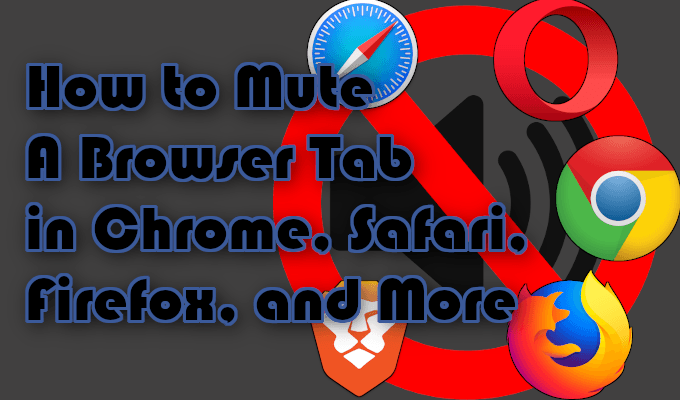
Cómo silenciar una pestaña del navegador en Chrome, Safari, Firefox y más
Lo primero es lo primero, necesitará saber cómo identificar qué pestaña es la que intenta hacer estallar el tímpano. La pestaña culpable se puede identificar fácilmente por la que tiene un icono de altavoz.
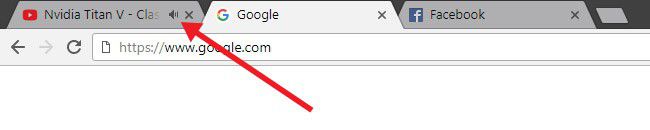
Todo lo que necesita hacer es buscar este icono y sabrá a qué pestaña navegar. Ahora, todo lo que queda es poner fin a su reinado de terror auditivo sin matar directamente a la pestaña en sí.
Google Chrome, Mozilla Firefox y Brave
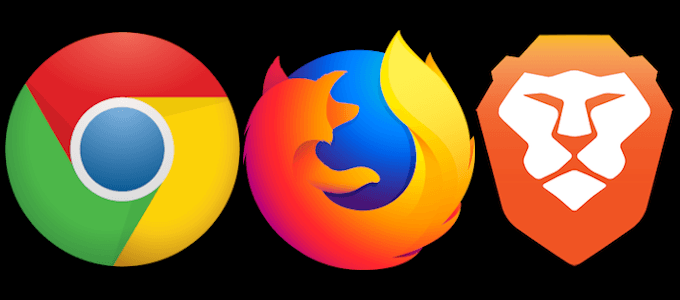
Estos tres navegadores tienen un enfoque similar sobre cómo silenciar una pestaña del navegador. Cada uno mostrará ese icono de altavoz dentro de la pestaña. Todo lo que tiene que hacer para detener el ruido es hacer clic en el icono en la pestaña. Pasará de un icono de volumen de aspecto normal a uno con una barra diagonal que indica que la pestaña está silenciada.
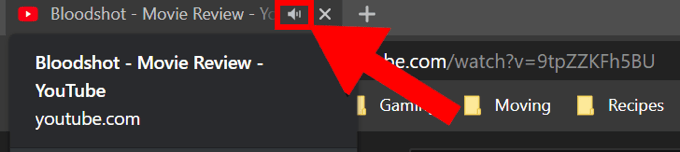
Si por alguna razón el icono es demasiado pequeño para usted o intenta hacer clic en él pero sigue presionando la Xtan cerca de la derecha por accidente que hay otro método para silenciar una pestaña. Puede hacer clic con el botón derecho en la pestaña para abrir un menú corto. Busque la opción para pestaña Silenciary haga clic en ella. Problema resuelto.
In_content_1 all: [300x250] / dfp: [640x360]->Algo que Google Chrome y Brave comparten que Firefox no tiene es la capacidad de silenciar todas las pestañas de un sitio específico allí mismo en la pestaña. En el mismo menú encontrará Silenciar sitioque hará lo que dice pero para todas las pestañas de ese sitio ahora y en el futuro.
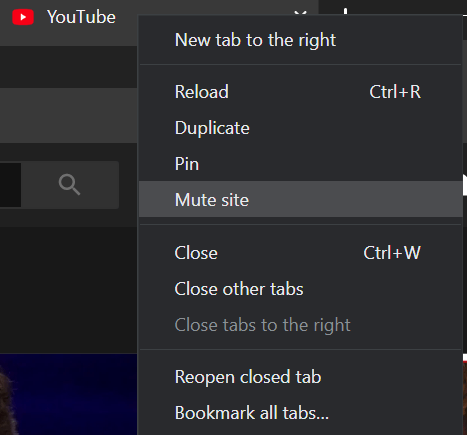
Los tres navegadores increíbles también cuentan con una función de silencio automático. Esto significa que puede configurarlo para que los molestos anuncios con música y sonidos a todo volumen se silencien automáticamente. La función para silenciar una pestaña en Chrome y otros navegadores le permite reunir una lista blanca de sitios que pueden y no pueden reproducir sonidos automáticamente.
Google Chrome y la función de silenciamiento automático Brave se pueden encontrar navegando por Configuración>Configuración adicional>Privacidad y seguridad>Configuración del sitio (o Configuración de contenido)>Sonido. Luego puede comenzar a agregar sitios que ya no desea reproducir automáticamente.
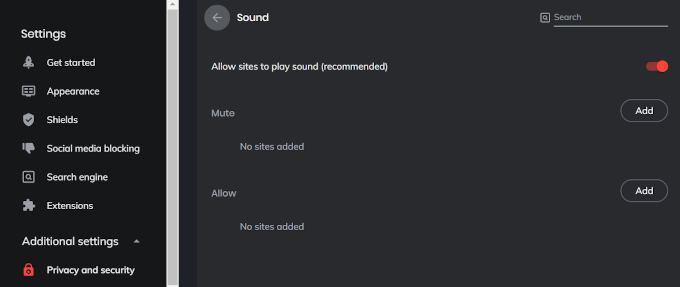
Firefox toma una ruta similar pero más corta. Vaya a Opciones>Privacidad y seguridad>Reproducción automática. Desde aquí, puede cambiar la opción en el menú desplegable a Bloquear audioy comenzar a agregar sitios web a la lista blanca.
Apple Safari & Opera
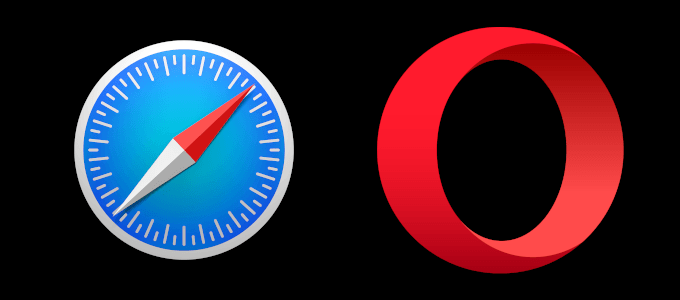
Silenciar una pestaña del navegador en Safari y Opera es similar a los navegadores mencionados hasta ahora en este artículo. Puede ubicar el icono de volumen y hacer clic en él o hacer clic con el botón derecho en la pestaña y elegir Pestaña Silencio. En lo que difieren es que Safari también presenta una pestaña activa Silenciar esta pestaña. Puede encontrar un icono de altavoz en la barra de ubicación que puede alternar para silenciar la pestaña en la que se encuentra.

Al hacer clic derecho en una pestaña en Opera, tiene la oportunidad de Silenciar otras pestañas. Esta función puede ser increíblemente útil si está enfocado en una sola pestaña del navegador y desea evitar que otras pestañas le molesten y que contengan un anuncio de reproducción automática.
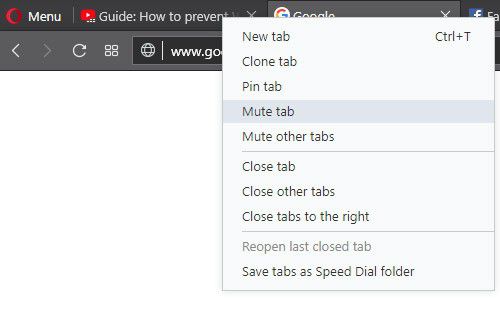
Microsoft Edge
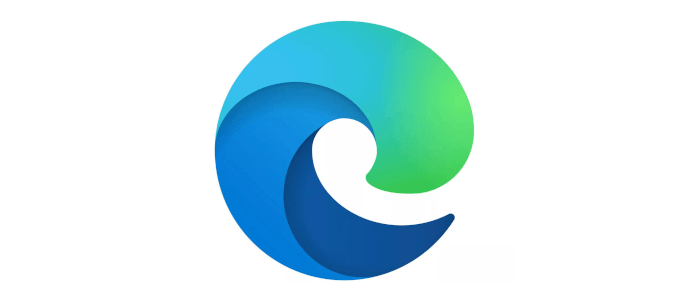
Microsoft Edge es el valor atípico en este artículo. Tiene el ícono de volumen para hacerle saber que una pestaña está reproduciendo sonido, pero a diferencia del resto de los navegadores, no tiene forma directa de silenciar una pestaña del navegador.
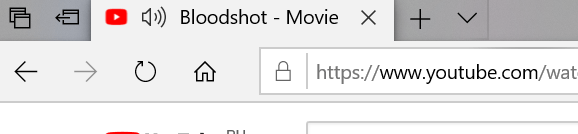
En su lugar, tiene que hacer clic con el botón derecho en el icono del altavoz en el área de notificación en la esquina inferior derecha de la pantalla y seleccionar Abrir mezclador de volumen.
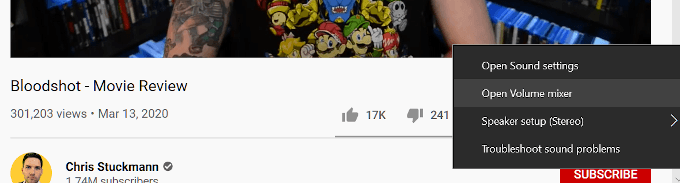
Entonces necesitará localice la pestaña del navegador Edge que reproduce el sonido. Una vez encontrado, haga clic en el icono del altavoz debajo del nombre de la página para silenciarlo. Para activar el silencio, deberá rehacer este proceso nuevamente o simplemente cerrar y volver a abrir la pestaña.
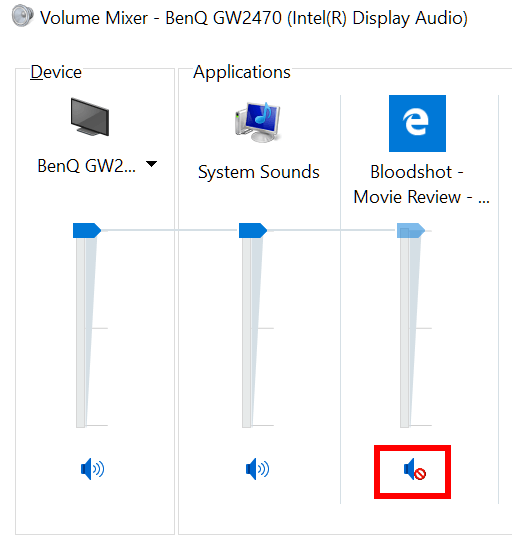
Hasta que Microsoft logre llevar su navegador a la década de 2020, lo único que realmente puede hacer es usar un navegador diferente o poner fin al sonido por completo.
Para deshabilitar los sonidos puede reproducirse indefinidamente en lugar de la necesidad de apagar cada uno individualmente, puede evitar que Edge reproduzca cualquier sonido.
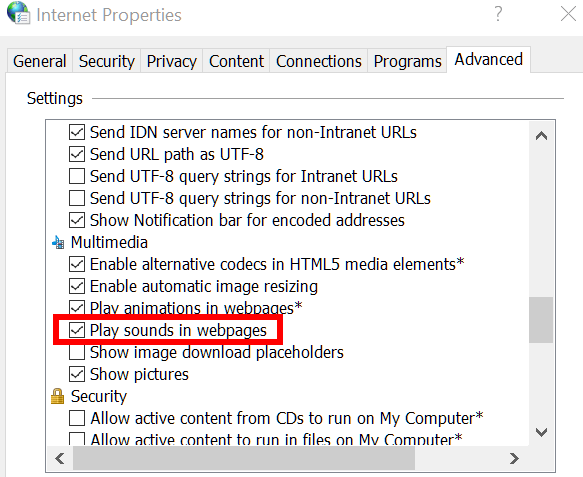
Para habilitar los sonidos una vez más, deberá seguir los mismos pasos para colocar el marca de verificación en la casilla además de